连接前的准备工作
在开始连接前,我们需要确保红米2和电脑都处于正常状态,检查红米2的电量是否充足,建议保持在50%以上,避免连接过程中因电量不足中断,准备一根原装或兼容的USB数据线,这能减少连接故障,在电脑上安装必要的驱动程序,通常Windows系统会自动识别,但如果遇到问题,可以手动下载小米官方驱动,这些准备步骤看似简单,却能大大提高连接成功率。
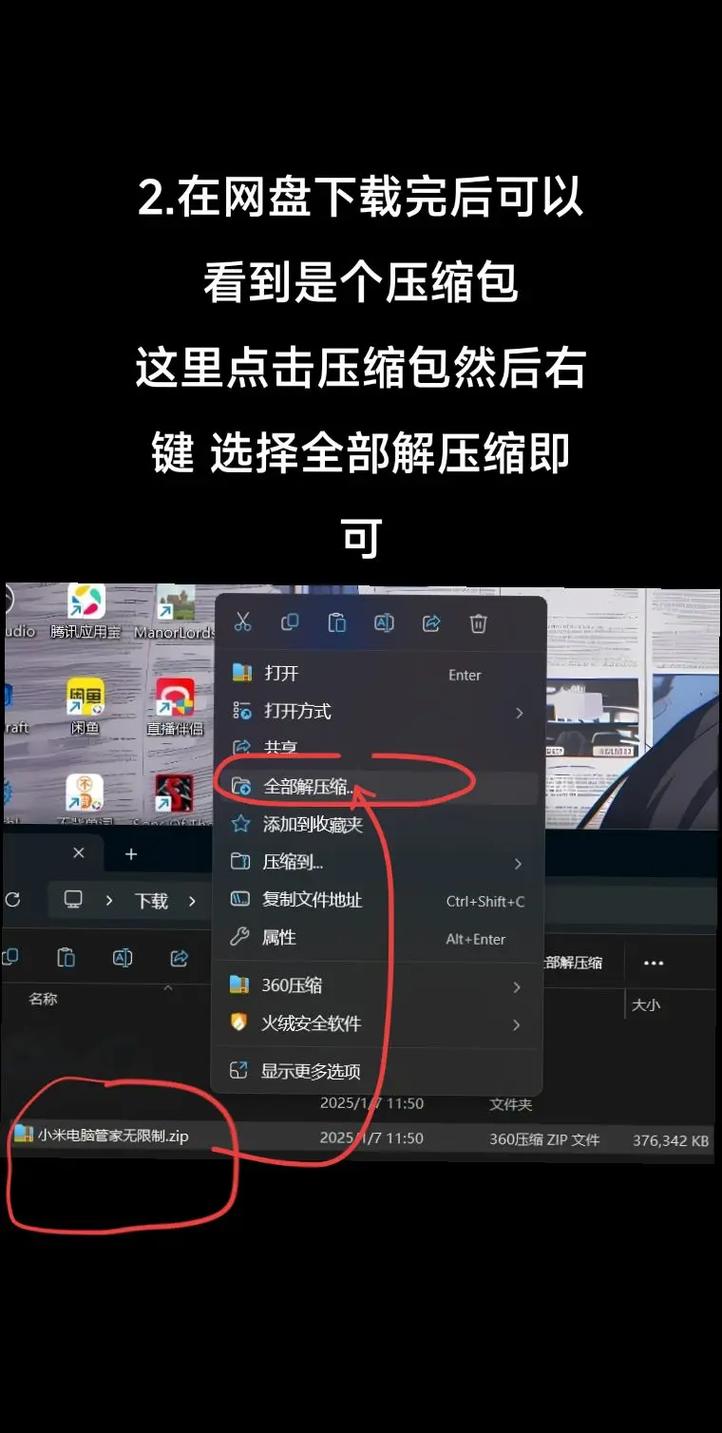
USB连接:最常用且稳定的方式
USB连接是最直接的方法,适用于文件传输、充电或调试,以下是详细步骤:
-
启用USB调试模式:在红米2上,进入“设置”菜单,找到“关于手机”选项,连续点击“MIUI版本”七次以激活开发者选项,返回设置页面,打开“开发者选项”,勾选“USB调试”,这一步允许电脑与手机进行深度交互,是连接的关键。

-
连接电脑:使用USB数据线将红米2与电脑的USB端口连接,首次连接时,电脑可能会自动安装驱动程序,这需要几分钟时间,如果电脑未识别设备,可以尝试更换USB端口或数据线。
-
选择连接模式:连接后,红米2屏幕上会弹出提示,选择“文件传输”或“MTP模式”,这样电脑就能访问手机存储,在电脑上打开“我的电脑”或“此电脑”,您会看到红米2的图标,双击即可浏览和操作文件。

-
处理常见问题:如果连接失败,检查USB调试是否启用,或重启手机和电脑,有时,安全软件可能阻止连接,暂时禁用防火墙再试,我个人建议定期更新手机系统和电脑驱动,以保持兼容性。
USB连接的优势在于稳定快速,适合大文件传输,但请注意,避免在连接过程中频繁拔插数据线,以防损坏接口。
无线连接:便捷的替代方案
如果您觉得有线连接麻烦,无线方式同样可行,红米2支持Wi-Fi和蓝牙连接,不过需要借助第三方应用或系统功能。
-
Wi-Fi连接:通过局域网实现文件共享,确保红米2和电脑连接到同一Wi-Fi网络,在手机上下载并安装文件传输应用,ES文件浏览器”或“AirDroid”,打开应用后,按照提示设置共享权限,电脑上通过浏览器输入提供的IP地址即可访问手机文件,这种方法适合日常小文件传输,但速度受网络影响。
-
蓝牙连接:如果电脑支持蓝牙,可以配对设备进行文件传输,在红米2上打开蓝牙设置,设置为可被发现状态,在电脑上搜索并配对设备,完成后即可发送或接收文件,蓝牙连接速度较慢,但适合传输图片或联系人等小数据。
无线连接的优点是无需线缆,灵活性高,但安全性较低,建议在可信网络下使用,并注意关闭共享功能以防数据泄露。
其他实用方法
除了上述方式,红米2还可以通过小米官方工具连接电脑,小米助手”,这款软件提供一键备份、系统更新等功能,下载并安装到电脑后,连接手机即可自动识别,这类工具可能需要最新版本支持,如果您的红米2系统较旧,可能无法完美兼容。
云服务也是一种间接连接方式,使用小米账户同步数据到云端,然后在电脑上登录同一账户访问文件,这不需要物理连接,但依赖网络稳定性。
常见问题与解决建议
在实际操作中,用户可能遇到各种问题,电脑无法识别设备,可能是驱动程序缺失或USB端口故障,尝试更换数据线或端口,或手动安装驱动,如果USB调试无法启用,检查手机是否处于充电模式,重新启动后再试,对于无线连接失败,确保网络信号稳定,并关闭手机省电模式,以免中断服务。
从我个人的使用经验来看,红米2的连接过程总体顺畅,但老旧机型可能偶尔出现兼容性问题,保持系统和软件更新是避免麻烦的有效方法,如果您不熟悉技术操作,建议先从USB连接开始,它更直观可靠。
个人观点
在我看来,红米2与电脑连接并不复杂,关键是耐心和正确步骤,作为一款经典手机,它依然能满足基本需求,连接电脑后更能扩展实用性,无论您是为了工作备份还是娱乐分享,掌握这些方法都能提升效率,如果您有更多疑问,欢迎通过站内信交流,我会尽力提供帮助,技术是为了服务生活,简单操作就能带来便利,何乐而不为呢?









评论列表 (0)